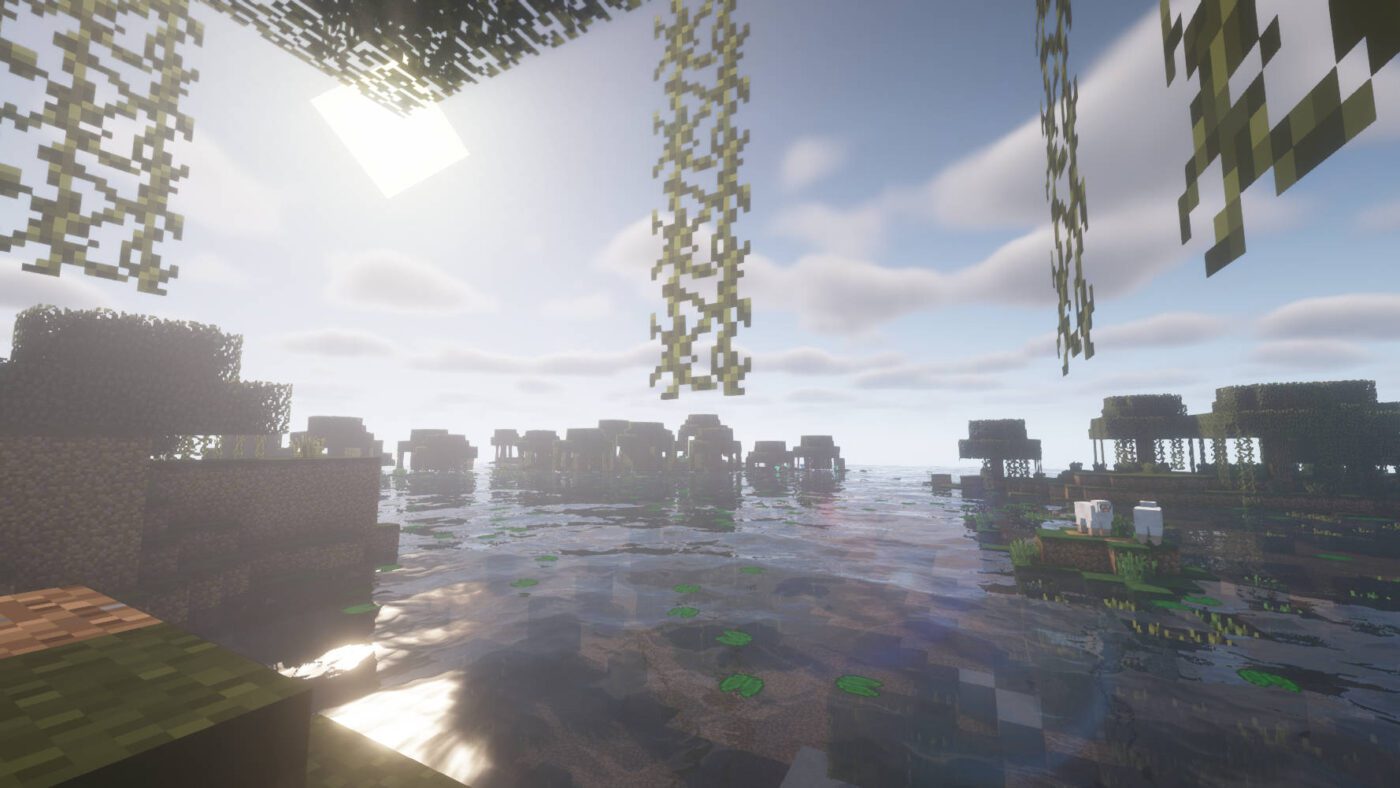Jeśli jesteś właścicielem serwera Minecraft i chcesz zarabiać na swoim serwerze Minecraft to dobrze trafiłeś. Dowiesz się jaki itemshop Minecraft wybrać, jak go skonfigurować oraz jak wgrać plugin na serwer Minecraft.
Jaki itemshop Minecraft?
Aktualnie najpopularniejszym rozwiązaniem jest platforma VIshop, oferująca darmowy itemshop Minecraft i FiveM w modelu SaaS. VIshop dzięki modelowi SaaS ma cały czas darmowe aktualizacje, jest bezpieczny dla serwerów Minecraft i nie wymaga dodatkowych hostingów. Warto również wspomnieć, że VIshop nie pobiera żadnych prowizji od transakcji, przez co 100% zarobionych środków trafia do właściciela serwera. Po prostu zaloguj się, skonfiguruj itemshop, wgraj plugin i zarabiaj na swoim serwerze!
Jak zrobić itemshop Minecraft?
Tworzenie automatycznego sklepu Minecraft nigdy nie było tak proste jak teraz. Wystarczy przejść na stronę vishop.pl oraz zalogować się za pomocą konta Discord. Po zalogowaniu się zostaniemy przeniesieni do panelu, gdzie znajduje się lista sklepów. W celu utworzenia nowego sklepu należy kliknąć przycisk utwórz nowy sklep oraz uzupełnić dane sklepu. Po utworzeniu sklepu wybieramy go w panelu i przechodzimy do konfiguracji.
W zakładce serwery dodajemy nasz serwer Minecraft, a następnie przechodzimy do zakładki operatorzy płatności. Dodanie nowego operatora płatności wymaga utworzenia konta na stronie wybranego operatora, poradniki związane z tym znajdziesz na stronie wiki.vishop.pl. Teraz możesz przejść do produktów i zacząć je dodawać, ile tylko chcesz! Dodatkowo VIshop umożliwia zaawansowane ustawienia i personalizację sklepu, dzięki czemu każdy dostosuje swój itemshop Minecraft pod siebie.
Jak wgrać plugin VIshop?
Pobieramy najnowszą wersję pluginu z wiki.vishop.pl. Plugin obsługuje wszystkie wersje oraz silniki. Po pobraniu pluginu wrzucamy go na serwer, do folderu plugins, a następnie restartujemy serwer. Teraz musimy skonfigurować plugin, jest to banalne. W folderze plugins przechodzimy do folderu ViShopPlugin i otwieramy plik config.yml. Znajdziesz tam trzy wartości, które musisz uzupełnić danymi z panelu. W polu apiKey wpisz klucz API z panelu, znajdziesz go w zakładce ustawienia. Pole shopID wymaga id sklepu, które znajdziesz na stronie głównej panelu swojego sklepu. Ostatnią wymaganą rzeczą jest serverId, czyli id naszego serwera – znajduje się ono w zakładce serwery w panelu. Po konfiguracji należy zrestartować serwer.